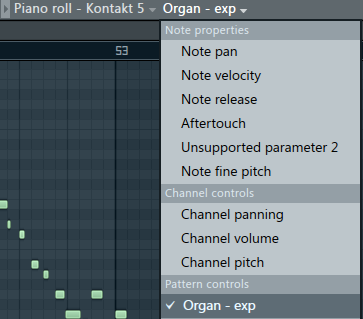メニューバーのStudion One>オプション>外部デバイスで「デバイスを追加」ウィンドウを開きます。
接続したMIDIコントローラの名前が左枠のリストにある場合は、選択しましょう。
無ければ、一番上の「新規キーボード」を選択しておきます。
次に、「受信元」の欄で、接続しているMIDIコントローラの名前を選択します。
これで使えるようになります。
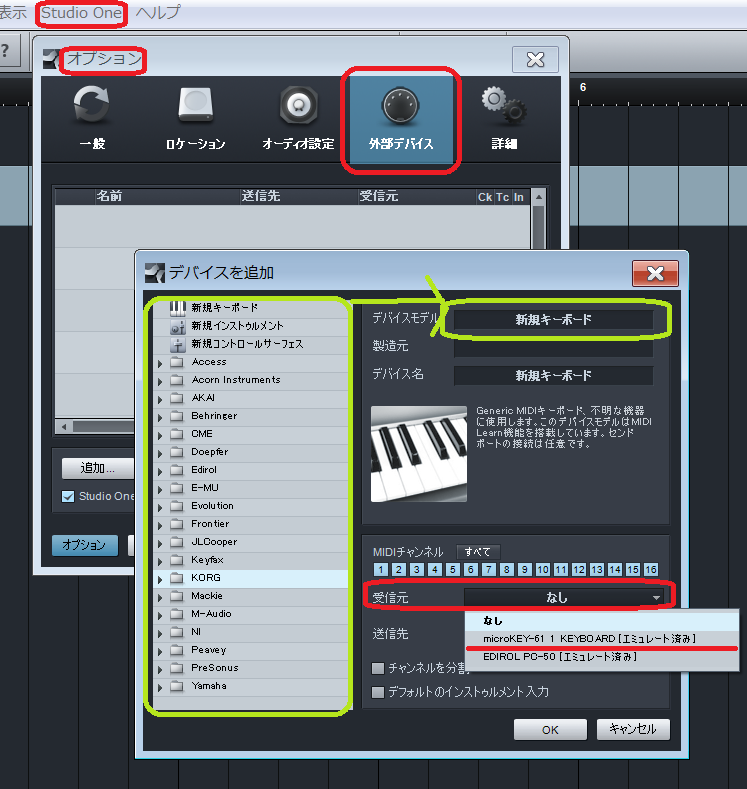
メニューバーのStudion One>オプション>外部デバイスで「デバイスを追加」ウィンドウを開きます。
接続したMIDIコントローラの名前が左枠のリストにある場合は、選択しましょう。
無ければ、一番上の「新規キーボード」を選択しておきます。
次に、「受信元」の欄で、接続しているMIDIコントローラの名前を選択します。
これで使えるようになります。
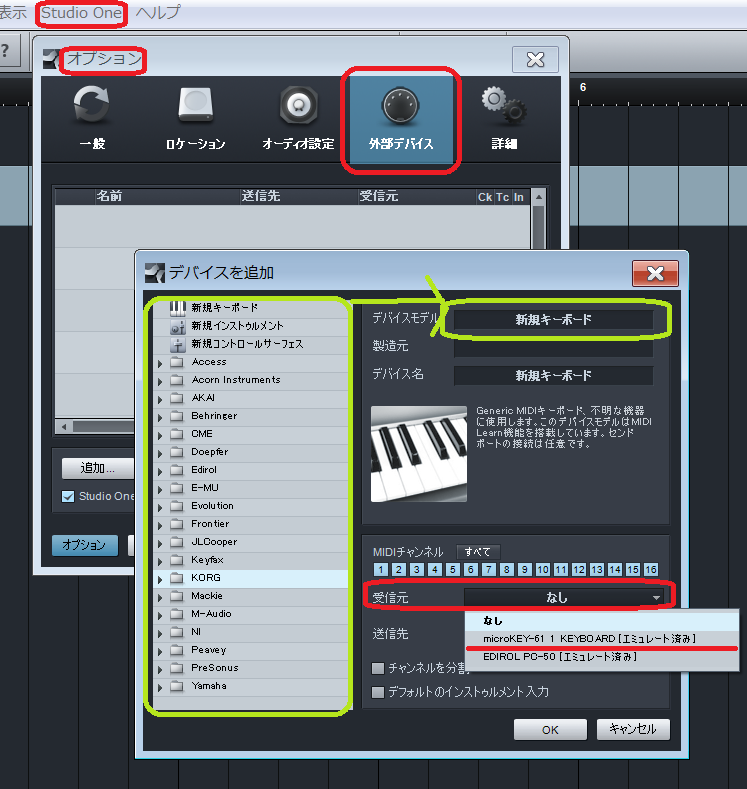
画面右の「ブラウザ」ウィンドウから任意のVSTiを選択し、真ん中のメインのウィンドウにドラッグしてください。
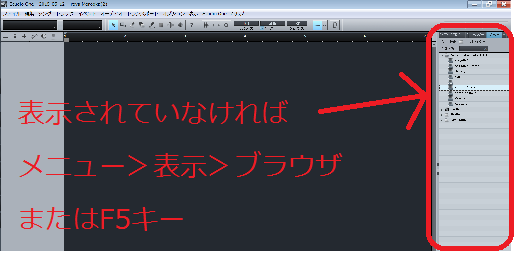
前置きですが、Studio Oneは、上位機種である有料版でしかVSTを追加できないようです。
(ただし裏技として、仮想MIDIケーブルを使えば、無料版でも使えるらしいです)
さて、VSTプラグインを追加するには、VSTプラグインがインストールされているフォルダを指定する必要があります。
方法は、下図の様に、メニューバーのStudio One>オプション>ロケーション>VSTプラグイン とクリックし、「追加」ボタンで目当てのVSTプラグインが入っているフォルダを指定すれば可能となります。
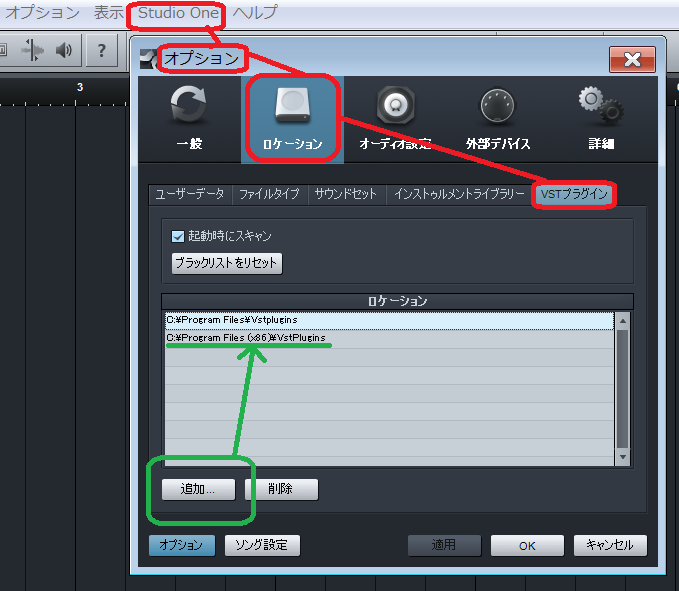
ちなみに今回、筆者はWindows 7環境でNative Instruments社のKOMPLETEのVSTプラグイン群を追加したかったので、
Cドライブの中にあるProgram Files(x86)というフォルダのVstPluginsというフォルダを指定しました。
KOMPLETEをデフォルトでインストールした場合、ここにVSTプラグイン群が入っています。
下の赤枠の部分がスプリットの設定方法です。
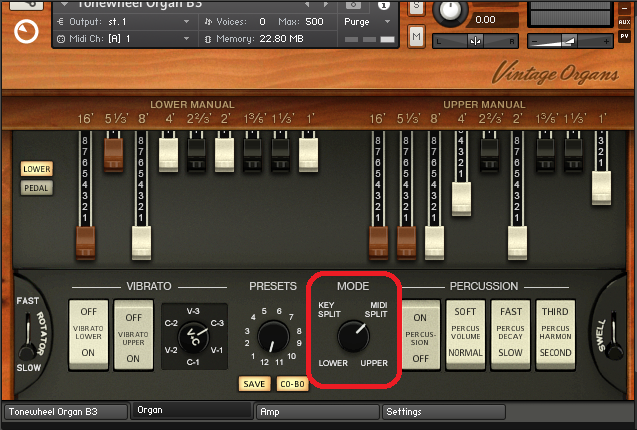
4種類選べます。
・KEY SPLIT ・・・ 1段の鍵盤で、半分から上はUPPER、下はLOWERなどと設定したい場合
・MIDI SPLIT・・・MIDI側で、上鍵盤はnチャンネル、下鍵盤はmチャンネル、などと設定したい時
・UPPER・・・右側のUPPERのドローバー設定の音が出ます。
・LOWER・・・左側のLOWERのドローバー設定の音が出ます。
KEY SPLIT、またはMIDI SPLITは、オルガン音源の下にある「Settings」タブで設定します。
KEY SPLITは、デフォルトはC3になってます。中央のドという意味です。
MIDI SPLITを選ぶ場合は、
下図の赤枠、MIDIの受信チャンネルをomni にして、
水色の枠、MIDI CHANNNELの中の数字を変更してください。
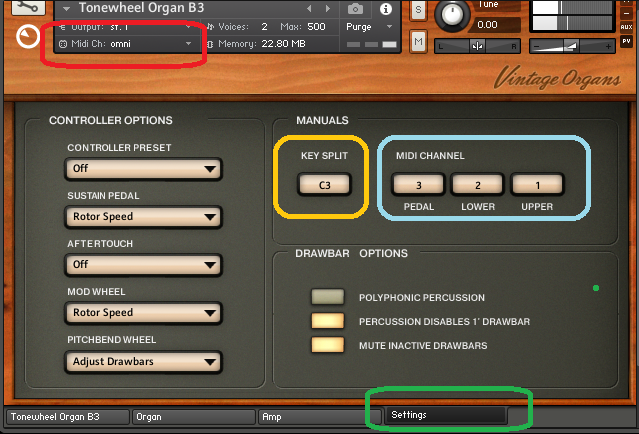
例えば、KONTAKTのオルガン音源Vintage Organsの「音量の増減」(SWELL)と「レスリーの回転速度の切り替え」(ROTATOR)を、MIDIコントローラを使って行いたいとします。
まずKONTAKTでオルガン音源を立ち上げます。
オルガン音源で操作したいのは、レスリー(左の赤丸)と音量(右の赤丸)です。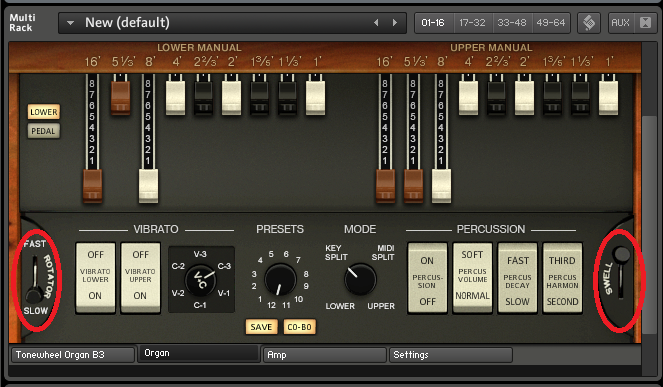
FL Studioの「Kontakt ジェネレータ」ウィンドウ(要するにKONTAKTの画面)の左上のメニューから、ブラウズ・パラメータをクリックします
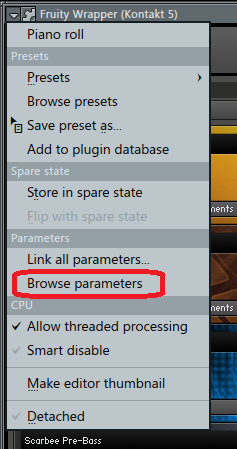
この状態で、レスリー(ROTATOR)または音量(SWELL)のスイッチをクリックすると、下図の様に、
クリックされたパラメータが右にインデントされます。
下図ではレスリーのスイッチをクリックした所です。
#008がインデントされたので、この番号に「レスリーの切り替え」が割り当てられてる、ということが判ります。
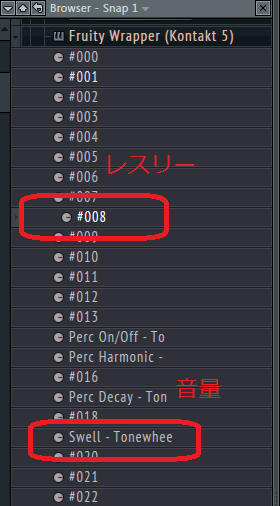
続いて、このインデントされた行を右クリックし、ポップアップメニューからLink to Controller をクリックします。
すると、下図の様なウィンドウが現れます。この時点で、MIDIコントローラの任意のツマミを触ると、ウィンドウは自動的に閉じられ、ツマミが目的のパラメータに割り当てられます。
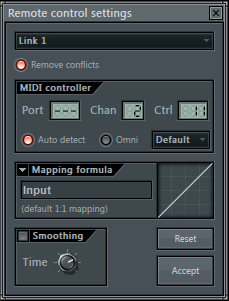
これで、ツマミを割り当てることができました。
以上で、終了です。
・・・・と言いたいところですが、ひとつ注意点が。
私がハマったのですが、このまま演奏をリアルタイム録音しても、ツマミの情報が記録されない時があります。
その場合は、録音ボタンを右クリックして、「Automation」にチェックが付いているかを確認してください。
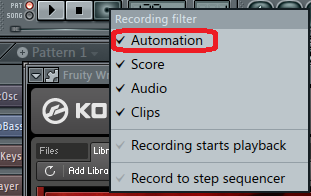
さて、このオートメーションをピアノロールで編集したい時。
まず、ファンクションキーのF7を押すなどして、ピアノロールのウィンドウを表示させます。
続いて、先ほどのブラウザ・パラメータの編集したい番号を右クリックして、
開いたポップアップメニューからEdit events in piano roll をクリックします。
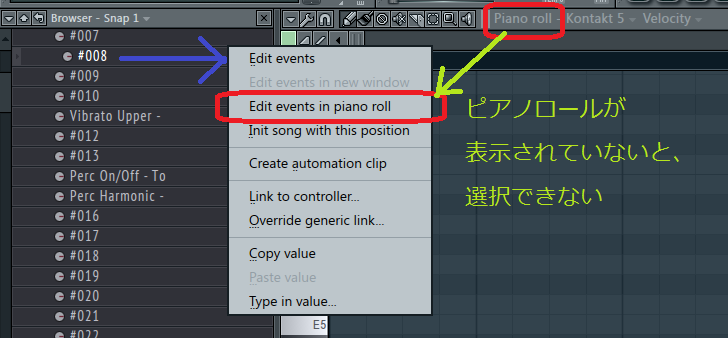
これもハマったのですが、
もしピアノロールのウィンドウにオートメーションの内容が表示されない場合は、
すでにチェックが付いていても構わずに、編集したい項目をクリックしてください。